Galaxy Z Fold 5で5Gをオフにする方法

過去数年間、次世代のセルラーネットワークの段階的な導入が進んでいます。5Gの登場は注目を集めており、主要なキャリアが5G接続を提供しています。
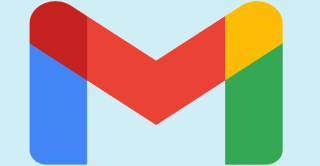
Gmailの受信トレイをパーソナライズするかどうかは、Gmailの機能には影響しませんが、見るのが少し退屈になる可能性があります。たぶん、壁紙を追加したり、受信トレイの配布方法を調整したりすることはできません。パスワードの変更や特定の送信者からの自動送信の設定など、あちこちでいくつかのことを行いました。しかし、後で壁紙を残しました。
受信トレイに色を付けるときが来ました。次の記事では、壁紙を変更する方法を説明します。これにより、メールをチェックするたびに素敵な風景を見ることができます。また、最終的に、最も便利なレイアウトの受信トレイが表示されます。
Gmailの受信トレイの壁紙を変更する方法
GmailがGmailの受信トレイをパーソナライズするために提供する壁紙オプションにアクセスするには、右上の歯車をクリックする必要があります。少し下にスクロールすると、テーマセクションが表示されます。
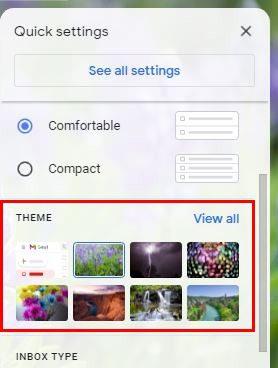
テーマセクションに気に入ったものが表示されたら、先に進んでクリックすると、自動的に変更されます。引き続き検索する場合は、[すべて表示]オプションをクリックします。
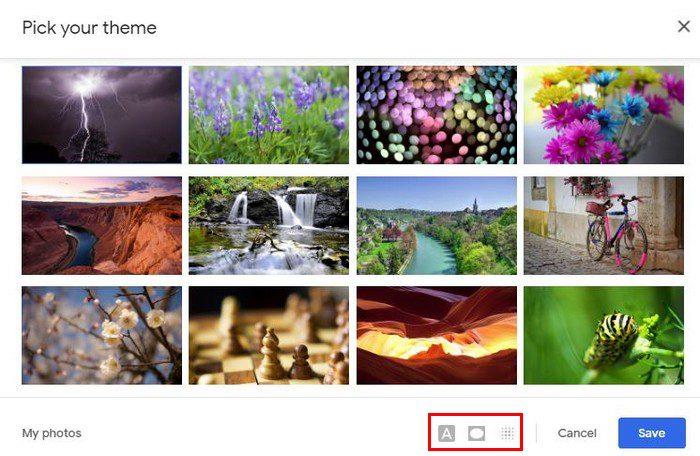
風景、無地、漫画など、さまざまなオプションから選択できます。壁紙を選択したら、下部にある3つのオプションを忘れないでください。Aが付いている最初のものは、受信トレイのテキストに明るいまたは暗いテーマを与えることです。
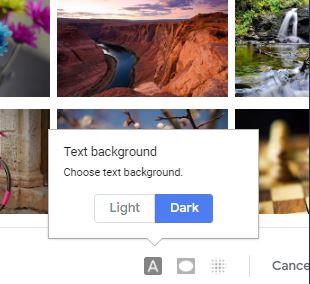
リストされている2番目のオプションは、壁紙の隅を暗くすることです。スライダーを使用して、それらをどれだけ暗くするかを決定できます。正方形のように見える3番目のオプションを使用すると、壁紙のぼかし具合を調整できます。スライダーでぼかしを調整して、Gmailの受信トレイを好みに合わせてカスタマイズできます。
必要な変更をすべて行ったら、青い[保存]ボタンをクリックすることを忘れないでください。左下に[マイ写真]オプションも表示されます。
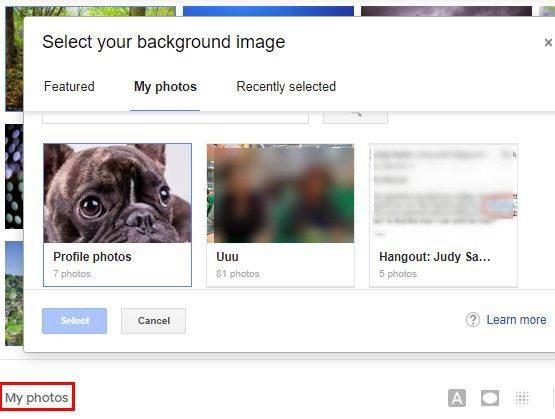
このオプションを使用して、Googleフォトにアクセスし、壁紙として写真を追加できます。したがって、メールに返信しているときに新しい子犬を見たい場合は、このオプションが最適です。
Gmailの受信トレイのレイアウトを変更する方法
Gmailにはデフォルトで特定のレイアウトがあります。しかし、それはあなたがあなたの残りの日の間レイアウトを見て立ち往生しているという意味ではありません。さまざまなオプションから選択して、どれが最も好きかを確認できます。オプションを確認するには、歯車をクリックすると、テーマのすぐ上に密度オプションが表示されます。
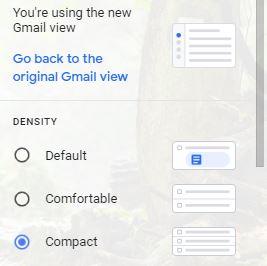
上の画像でわかるように、各オプションは受信トレイのスペースを変更します。最終的な選択をしなくても、それぞれがどのように見えるかを確認できます。それをクリックするだけで、受信トレイがどのように変わるかを確認できます。もう少し下にスクロールすると、[受信トレイの種類]セクションが表示されます。
どちらを選択するかによって、実際に違いがわかります。次のようなオプションから選択できます。
一番下まで、閲覧ウィンドウを配置できる場所も表示されます。[分割なし]、[受信トレイの右側]、[受信トレイの下]から選択できます。
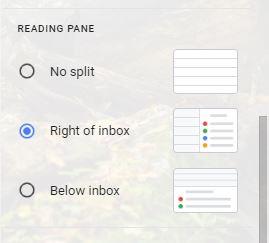
他のオプションと同様に、オプションをクリックしてテストできます。気に入った場合は、[保存]をクリックしてください。気に入らない場合は、別のものを選択するだけです。
結論
なぜ退屈な受信トレイで立ち往生するのですか?あちこちでいくつかの変更を加えて、スタイルを加えます。気が変わった場合は、いつでも[設定]に戻って別のものを選択できます。受信トレイをどのように変更しますか?以下のコメントであなたの考えを共有してください、そしてソーシャルメディアで他の人と記事を共有することを忘れないでください。
過去数年間、次世代のセルラーネットワークの段階的な導入が進んでいます。5Gの登場は注目を集めており、主要なキャリアが5G接続を提供しています。
Wi-Fiメッシュネットワークの利点と欠点を知り、自分に合った選択肢かどうかを判断しましょう。
Windows 11でインターネット接続を高速化する方法に関する完全ガイド。問題を解決するための効果的なステップとヒントを紹介します。
Googleドライブでファイルをプレビューできない問題を解決する方法を解説。インターネット接続の確認、ブラウザ設定の調整、キャッシュクリア、VPN無効化など、5つの効果的な解決策を紹介します。
保存されているGoogleフォトで写真の品質を変更する方法をご覧ください。WindowsとAndroidで変更を加える方法は次のとおりです。
Facebookで誰かをフォローできない場合、これはその人が自分のアカウントの[フォロー]オプションを無効にしたことを意味します。
共同のGoogleフォトアルバムを作成して共有する方法と、作成したアルバムを削除する方法をご覧ください。
ファイルの検索に関しては、すべてのオプションを見つけてください。Googleドライブを試すのに役立つヒントをいくつか紹介します。
LinkedInのデータを求人応募の優れた履歴書に変えるのがいかに簡単かをご覧ください。他のユーザーの履歴書をダウンロードする方法もご覧ください。
Facebookグループに匿名投稿を追加する場合は、[ディスカッション]タブに移動し、[匿名投稿]を選択して、[匿名投稿の作成]を選択します。
ストレージスペースを節約し、タスクやリマインダーにもGoogleカレンダーを使用します。そのためのアプリの使い方は次のとおりです。
YouTube TVがホームエリアの外にいると言った場合は、位置情報の許可を有効にしてから、モバイルデバイスで位置情報を確認します。
Twitterで安全を確保し、サードパーティのアプリから情報を非公開にする方法をご覧ください。Twitterがあなたのフォローをやめる方法をご覧ください。
プロにアップグレードするオプションを備えた無料のオンラインサイトを使用して、すべての画像に透かしを追加する方法をご覧ください。
パスワードを強力なものに変更して、Facebookアカウントを安全に保ちます。従う手順は次のとおりです。
Firefoxが提供する便利な機能を見逃していないかどうかを確認してください。ブラウザを最大限に活用するためにアドオンは必要ありません。
親友とは、すべてを共有したい人のことです。一方、知人はあなたがあまり共有したくないかもしれない人々です。
Facebookで定期的なイベントを作成するには、ページに移動して[イベント]をクリックします。次に、新しいイベントを追加し、[定期的なイベント]ボタンをクリックします。
Facebookでのインプレッション、リーチ、エンゲージメントがわからない場合は、読み続けて調べてください。この簡単な説明を参照してください。
ビジネスが忙しいかどうかをGoogleが知る方法の詳細をご覧ください。ここにあなたが知らないかもしれない詳細があります。
BeRealアプリの一般的な問題によってソーシャルエクスペリエンスが中断されないように、ここではBeRealアプリが正常に動作しない問題を修正する9つの方法を紹介します。
PowerShell から実行可能ファイルを簡単に実行し、システムをマスター制御する方法についてのステップバイステップガイドをご覧ください。
地球上で最もトレンドのリモート会議プラットフォームの一つであるZoomの注釈機能の使い方を詳しく解説します。ズームでユーザビリティを向上させましょう!
デスクトップまたはモバイルの Outlook 電子メールに絵文字を挿入して、より個人的なメールにし、感情を表現したいと思いませんか?これらの方法を確認してください。
NetflixエラーコードF7701-1003の解決策を見つけ、自宅でのストリーミング体験を向上させる手助けをします。
Microsoft Teamsがファイルを削除しない場合は、まず待ってからブラウザーのキャッシュとCookieをクリアし、以前のバージョンを復元する方法を解説します。
特定のWebサイトがMacに読み込まれていませんか?SafariやGoogle Chromeでのトラブルシューティング方法を詳しく解説します。
未使用のSpotifyプレイリストを消去する方法や、新しいプレイリストの公開手順について詳しく説明しています。
「Outlookはサーバーに接続できません」というエラーでお困りですか?この記事では、Windows10で「Outlookがサーバーに接続できない問題」を解決するための9つの便利なソリューションを提供します。
LinkedInで誰かを知らないうちにブロックするのは簡単です。ブログを読んで、匿名になり、LinkedInの誰かをブロックする方法を見つけてください。




























